Adafruit QT Py RP2040
2021.06.07

YouTube でも紹介しています。画像をクリックすると再生できます。
今回は、Adafruit QT Py RP2040 にCircuitPythonをインストール、SDカードから画像ファイルを読込んで、TFTディスプレイに表示します。


Raspberry Pi Pico では、SPI,I2C,UARTで使用できるピンが多すぎて、どれを選択してよいかわからないとお悩みの方、
Adafruit の QT Py RP2040 ではその心配はありません。
複雑なデバイス制御を除き、機能が刻印されているピンと数本のGPIOを使えば、大抵は事足りてしまいます。
RP2040 32-bit Cortex M0+ dual-core running at ~125 MHz @ 3.3V logic and power
264 KB RAM / 8 MB SPI FLASH
Built-in RGB NeoPixel LED
Plug-and-play STEMMA QT
3.3V regulator with 600mA peak output
※STEMMA QT は Qwiic 互換I2Cコネクタです。
■PinOut
Built-in RGB NeoPixel LED
13 GPIO pins (11 breakout pads and two QT pads):
・Four 12 bit ADCs (one more than Pico)
・Two I2C ports (one on the QT connector, one on the breakout pads)
・SPI and UART peripherals
・PWM outputs on every IO pin
・There are 6 GPIO in consecutive order for PIO compatibility
■開発環境
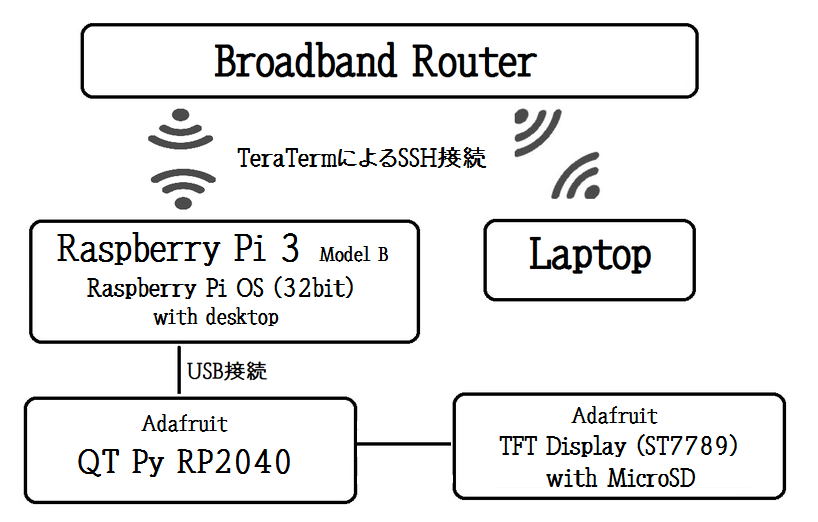
■CircuitPython のインストール
Download CircuitPython 6.3.0
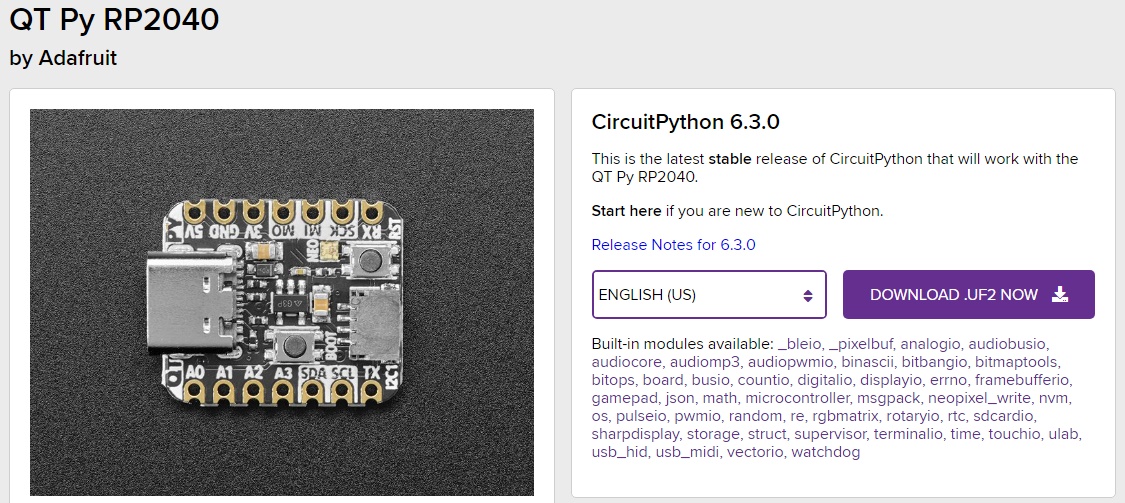
$ mkdir ~/QTPyRP2040
$ cd QTPyRP2040
$ wget https://downloads.circuitpython.org/bin/adafruit_qtpy_rp2040/en_US
/adafruit-circuitpython-adafruit_qtpy_rp2040-en_US-6.3.0.uf2
QT Py のBOOTSELボタンを押しながら、ラズベリーパイにUSB接続します。
$ sudo fdisk -l
Disk /dev/sdb: 128 MiB, 134217728 bytes, 262144 sectors
Disk model: RP2
Units: sectors of 1 * 512 = 512 bytes
Sector size (logical/physical): 512 bytes / 512 bytes
I/O size (minimum/optimal): 512 bytes / 512 bytes
Disklabel type: dos
Disk identifier: 0x000b3195
Device Boot Start End Sectors Size Id Type
/dev/sda1 1 262143 262143 128M e W95 FAT16 (LBA)
$ sudo mount /dev/sda1 /mnt/target
$ cp *.uf2 /mnt/target
$ sudo umount /mnt/target
$ sudo fdisk -l
Disk /dev/sdb: 7 MiB, 7340544 bytes, 14337 sectors
Disk model: QT Py RP2040
Units: sectors of 1 * 512 = 512 bytes
Sector size (logical/physical): 512 bytes / 512 bytes
I/O size (minimum/optimal): 512 bytes / 512 bytes
Disklabel type: dos
Disk identifier: 0x00000000
Device Boot Start End Sectors Size Id Type
/dev/sdb1 1 14336 14336 7M 1 FAT12
CircuitPython インストール後は、QT Pyがデバイスとして認識されます。
ファイル更新の際に、BOOTSELボタンを押してはいけません。
QT Py のSPI FLASH内には下記のようなファイル群が作成されています。
この中の、code.py を編集することでプログラムを実行します。
$ sudo mount /dev/sdb1 /mnt/target
$ ls -al /mnt/target
drwxr-xr-x 4 pi pi 16384 1月 1 1970 .
drwxr-xr-x 4 root root 4096 2月 7 15:08 ..
-rw-r--r-- 1 pi pi 0 1月 1 2020 .Trashes
drwxr-xr-x 2 pi pi 1024 1月 1 2020 .fseventsd
-rw-r--r-- 1 pi pi 0 1月 1 2020 .metadata_never_index
-rw-r--r-- 1 pi pi 78 1月 1 2020 boot_out.txt
-rw-r--r-- 1 pi pi 22 1月 1 2020 code.py
drwxr-xr-x 2 pi pi 1024 1月 1 2020 lib
■Mu エディタのインストール
$ sudo apt-get install mu-editor
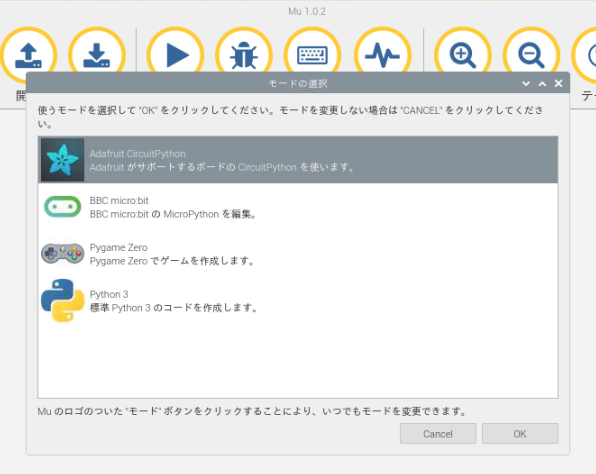
最初のMuエディタ起動時に、モードを設定します。ここでは「Adafruit CircuitPython」を選択します。
■QT Py RP2040 NeoPixel LEDを試す
NeoPixel LED を光らせるためには、下記のMicorPythonライブラリが必要になります。
* neopixel.mpy
* adafruit_pypixelbuf.mpy
Ref.Adafruit CircuitPython Module Install
GitHubから、Adafruit CircuitPythonのライブラリをダウンロードします。
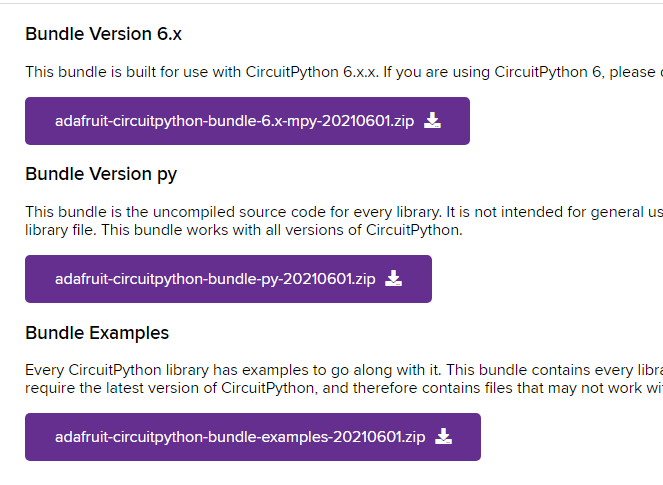
$ wget https://github.com/adafruit/Adafruit_CircuitPython_Bundle
/releases/download/20210601/adafruit-circuitpython-bundle-6.x-mpy-20210601.zip
$ unzip adafruit-circuitpython-bundle-6.x-mpy-20210601.zip
$ cd adafruit-circuitpython-bundle-6.x-mpy-20210601
$ cd lib
$ sudo mount /dev/sda1 /mnt/target
$ cp neopixel.mpy /mnt/target/lib
$ cp adafruit_pypixelbuf.mpy /mnt/target/lib
LEDを光らせる程度のコードでしたら、マウントしたディレクトリ内にある code.py を直接編集したほうが早いかもしれません。
$ vi /mnt/target/code.py
import time
import board
import neopixel
led = neopixel.NeoPixel(board.NEOPIXEL, 1)
def colorwheel(pos):
# Input a value 0 to 255 to get a color value.
# The colours are a transition r - g - b - back to r.
if pos < 0 or pos > 255:
return 0, 0, 0
if pos < 85:
return int(255 - pos * 3), int(pos * 3), 0
if pos < 170:
pos -= 85
return 0, int(255 - pos * 3), int(pos * 3)
pos -= 170
return int(pos * 3), 0, int(255 - (pos * 3))
led.brightness = 0.3
i = 0
while True:
i = (i + 1) % 256 # run from 0 to 255
led.fill(colorwheel(i))
time.sleep(0.01)
$ sudo umount /mnt/target
muエディタで編集する場合は、シリアルボタンを押して、シリアルウィンドウを開いておくと、構文エラーなどが表示されます。
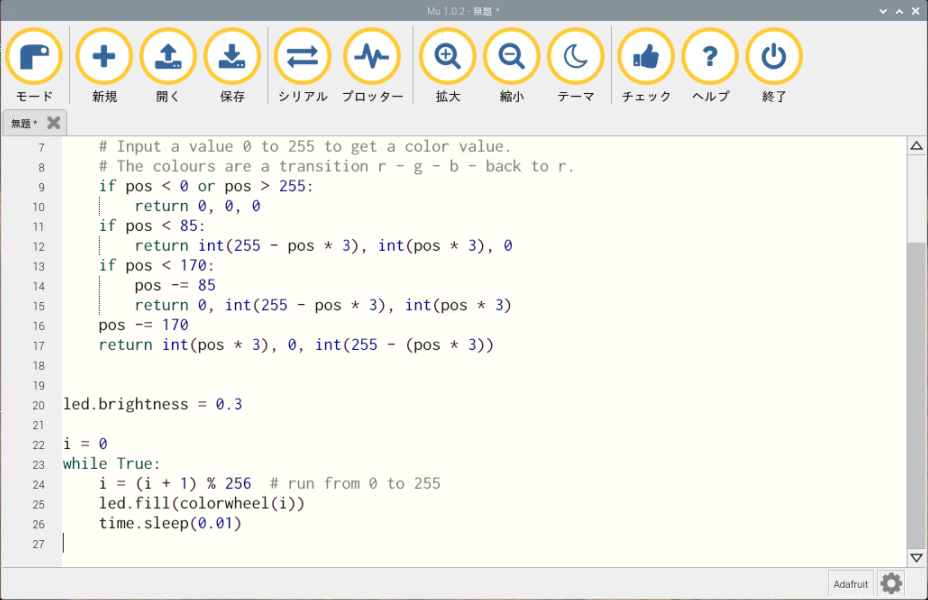
保存ボタンを押して、code.py を上書きします。
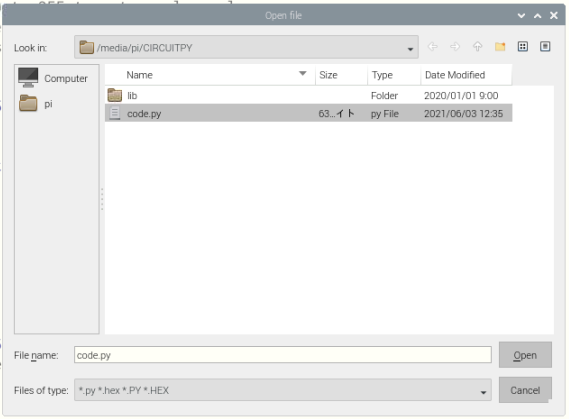

■Adafruit 1.54" 240x240 TFT LCD Display with MicroSD - ST7789


ディスプレイとSDカード一体型のモジュールです。
下記のように配線しました。TC~BLはピンは任意です。
| ST7789 | - | QT Py RP2040 |
|---|
| Vin | - | 3.3V |
| GND | - | GND |
| SCK | - | SCK |
| MISO | - | MISO |
| MOSI | - | MOSI |
| TC | - | A0 |
| RT | - | A1 |
| DC | - | A2 |
| CC | - | A3 |
| BL | - | SDA |
※BL(BackLight)がSDAと結線されていますが、このSDAはPWMピンとして使用できます。
■SDカードのファイル一覧取得
$ cd adafruit-circuitpython-bundle-6.x-mpy-20210601
$ cd lib
$ sudo mount /dev/sda1 /mnt/target
$ cp adafruit_sdcard.mpy /mnt/target/lib
$ cp -r adafruit_bus_device /mnt/target/lib
$ sudo umount /mnt/target
$ vi code.py
import os
import adafruit_sdcard
import board
import busio
import digitalio
import storage
SD_CS = board.A3
# Connect to the card and mount the filesystem.
spi = busio.SPI(board.SCK, board.MOSI, board.MISO)
cs = digitalio.DigitalInOut(SD_CS)
sdcard = adafruit_sdcard.SDCard(spi, cs)
vfs = storage.VfsFat(sdcard)
storage.mount(vfs, "/sd")
def print_directory(path, tabs=0):
for file in os.listdir(path):
stats = os.stat(path + "/" + file)
filesize = stats[6]
isdir = stats[0] & 0x4000
if filesize < 1000:
sizestr = str(filesize) + " by"
elif filesize < 1000000:
sizestr = "%0.1f KB" % (filesize / 1000)
else:
sizestr = "%0.1f MB" % (filesize / 1000000)
prettyprintname = ""
for _ in range(tabs):
prettyprintname += " "
prettyprintname += file
if isdir:
prettyprintname += "/"
print('{0:<40} Size: {1:>10}'.format(prettyprintname, sizestr))
# recursively print directory contents
if isdir:
print_directory(path + "/" + file, tabs + 1)
print("Files on filesystem:")
print("====================")
print_directory("/sd")
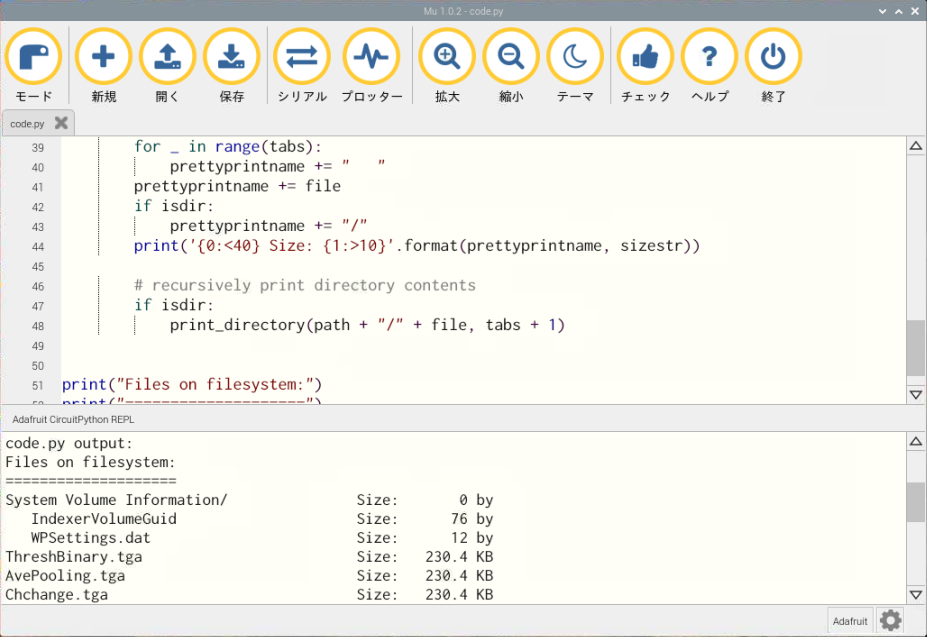
シリアルモニターにSDカード内のファイル一覧が表示されます。
■TGA画像の表示
SDカードから、TGA画像ファイルを読込み、TFTディスプレイに表示します。
$ cd adafruit-circuitpython-bundle-6.x-mpy-20210601
$ cd lib
$ sudo mount /dev/sda1 /mnt/target
$ cp -r adafruit_rgb_display /mnt/target/lib
$ cp adafruit_st7789.mpy /mnt/target/lib
$ sudo umount /mnt/target
import adafruit_sdcard
import storage
import busio
import digitalio
import board
import displayio
import pwmio
from adafruit_rgb_display import color565
from adafruit_rgb_display.st7789 import ST7789
displayio.release_displays()
sd_cs = board.A3
tft_cs = board.A0
tft_dc = board.A2
tft_reset = board.A1
BAUDRATE = 24000000
spi_mosi = board.MOSI
spi_miso = board.MISO
spi_clk = board.SCK
spi = busio.SPI(spi_clk, spi_mosi,spi_miso)
cs = digitalio.DigitalInOut(sd_cs)
sdcard = adafruit_sdcard.SDCard(spi, cs)
vfs = storage.VfsFat(sdcard)
storage.mount(vfs, "/sd")
# Set up our pin as a PWM output at 500Hz
backlight = pwmio.PWMOut(board.SDA, frequency=500, duty_cycle=8192)
display = ST7789(
spi,
rotation=0,
width=240,
height=240,
x_offset=0,
y_offset=75,
baudrate=BAUDRATE,
cs=digitalio.DigitalInOut(tft_cs),
dc=digitalio.DigitalInOut(tft_dc),
rst=digitalio.DigitalInOut(tft_reset))
display.fill(0)
f=open('/sd/YoRHa2B.tga', 'rb')
f.read(18) # header
for y in range(240):
for x in range(240):
bgr = f.read(3)
display.pixel(x,y,color565(bgr[2],bgr[1],bgr[0]))
f.close()
while True:
pass
TGA画像ファイルは先頭18バイトがヘッダー情報、それに続いて1pixelにつき、BGR3バイトの色情報が続きます。
TGA形式では、色の並びはRGBではなく、BGRになっています。
【補足】バックライトが明るすぎたので、PWMで調整しています。
backlight = pwmio.PWMOut(board.SDA, frequency=500, duty_cycle=8192)

Adafruit QT Py RP2040 ではピンが少なすぎるという方には、Adafruit Feather RP2040 という製品もあります。

■参考文献
・Pinouts
・PIN REFERENCE: Adafruit QT Py RP2040
・Adafruit QT Py RP2040
・Adafruit: Micro SD Card Breakout Board Tutorial
・Adafruit_CircuitPython_ST7789
・MicroPython + ST7735でのbitmap画像表示
・CircuitPython PWM
|
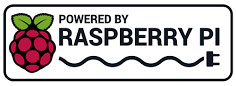 Raspberry Pi(ラズベリー パイ)は、ARMプロセッサを搭載したシングルボードコンピュータ。イギリスのラズベリーパイ財団によって開発されている。
Raspberry Pi(ラズベリー パイ)は、ARMプロセッサを搭載したシングルボードコンピュータ。イギリスのラズベリーパイ財団によって開発されている。

 Arduinoで学ぶ組込みシステム入門(第2版)
Arduinoで学ぶ組込みシステム入門(第2版)
●Arduinoを使って組込みシステム開発を理解する
・ハードウェアやソフトウェアなどの基礎知識/
・設計から実装までを系統的に説明するモデルベース開発/
・Arduinoを用いた実際の開発例

 最新 使える! MATLAB 第3版
最新 使える! MATLAB 第3版
◆◆すぐに「使える!」 全ページフルカラー!◆◆
・MATLAB R2022bに対応し、解説もより詳しく!/
・コマンド・スクリプトの例が豊富で、動かして学べる!/
・超基本から解説。これから使いはじめる人にぴったり!/
・全編フルカラー、スクリーンショットも豊富!

 Amazon Web Services基礎からのネットワーク&サーバー構築改訂4版
Amazon Web Services基礎からのネットワーク&サーバー構築改訂4版
1.システム構築をインフラから始めるには/
2.ネットワークを構築する/
3.サーバーを構築する/
4.Webサーバーソフトをインストールする/
5.HTTPの動きを確認する/
6.プライベートサブネットを構築する/
7.NATを構築する/
8.DBを用いたブログシステムの構築/
9.TCP/IPによる通信の仕組みを理解する

 C言語は第二の母国語: 独学学生時代から企業内IT職人時代に培った、独立のための技術とノウハウ 平田豊著
C言語は第二の母国語: 独学学生時代から企業内IT職人時代に培った、独立のための技術とノウハウ 平田豊著
学生時代から独学でプログラミングをはじめ、企業内でデバイスドライバを開発し、そして独立後もたくさんのアプリケーション開発や技術書制作に携わってきた著者。その筆者が大事に使い続ける「C言語」の“昔と今”について、気づいたことや役立つ知識、使ってきたツールなどについて、これまで記してきたことを整理してまとめました。
本書では、現役プログラマーだけでなく、これからプログラミングを学ぶ学生などにも有益な情報やノウハウを、筆者の経験を元に紹介しています。

 1冊ですべて身につくJavaScript入門講座
1冊ですべて身につくJavaScript入門講座
・最初の一歩が踏み出せる! 初心者に寄り添うやさしい解説
・最新の技術が身につく! 今のJavaScriptの書き方・使い方
・絶対に知っておきたい! アニメーションとイベントの知識
・プログラミングの基本から実装方法まですべて学べる

 図解! Git & GitHubのツボとコツがゼッタイにわかる本
図解! Git & GitHubのツボとコツがゼッタイにわかる本
ソフトウェア開発では欠かすことのできないGit、GitHub。
これからGit、GitHubを使いたいという入門者の方でも、実際に手を動かしながら使い方を学べます。

 C自作の鉄則!2023 (日経BPパソコンベストムック)
C自作の鉄則!2023 (日経BPパソコンベストムック)
メーカー製のパソコンはスペックが中途半端で、自分が本当に欲しい機種がない――。そう思っている人には、ぜひ自作パソコンをお薦めします。自作パソコンのパーツは進化が速く、しかも驚くほど種類が豊富。価格も性能も、幅広く用意されているため、満足度100%の“自分だけの1台”を手に入れることができます。

 Interface 2023年6月号
Interface 2023年6月号
特集:第1部 フィルタ設計 基礎の基礎/
第2部 係数アプリや波形観測アプリで合点!FIR&IIRフィルタ作り/
第3部 配布プリント基板で体験!マイコンで動くフィルタ作り

 日経Linux 2023年5月号
日経Linux 2023年5月号
【特集 1】 AI時代の最強フリーソフト ~ 25のやりたいを実現!
【特集 2】 AWS、Azureのうまみを無料で体感!面倒なことはクラウドに任せよう
【特集 3】 新しいRaspberry Pi Cameraで遊んでみよう
【特集 4】 Linuxで旧型PCを復活! 1kg切るモバイルPCを「ChromeOS Flex」でChromebook化

 ラズパイマガジン2022年秋号
ラズパイマガジン2022年秋号
特集:5大人気ボード 電子工作超入門
「半導体不足で在庫が不足し、電子工作のボードがなかなか買えない…」。そんな今にふさわしい特集を企画しました。5種の人気ボードにすべて対応した電子工作の入門特集です。「GPIO」や「I2C」を使った電子パーツの制御方法は、どのボードでも同じです。手に入れられたボードを使って、今こそ電子工作を始めましょう。

 地方で稼ぐ! ITエンジニアのすすめ
地方で稼ぐ! ITエンジニアのすすめ
学歴、理系の知識、専門スキル……全部なくてもITエンジニアになれる!
地方でも高収入でやりがいをもって働ける!ITエンジニアの魅力を一挙大公開

 Raspberry Piのはじめ方2022
Raspberry Piのはじめ方2022
本書は、ラズパイやPicoの買い方やインストール、初期設定といった基本から、サーバー、電子工作、IoT、AIといったラズパイならではの活用方法まで、1冊でお届けします。
ラズパイをこれから始める方向けに、全36ページの入門マンガ「女子高生とラズベリーパイ」も巻末に掲載。これを読むだけでラズパイがどんなものなのか、すぐに分かって触れるようになります。

 ハッカーの学校 IoTハッキングの教科書
ハッカーの学校 IoTハッキングの教科書
生活にとけこみ、家電機器を便利にするIoT技術。
Webカメラなど、便利の裏側に潜むセキュリティの危険性をハッキングで検証。
専門家がパケットキャプチャからハードウェアハッキングまで、その攻撃と防御を徹底解説。
本書は2018年7月に刊行された「ハッカーの学校IoTハッキングの教科書」に一部修正を加えた第2版です。

 攻撃手法を学んで防御せよ! 押さえておくべきIoTハッキング
攻撃手法を学んで防御せよ! 押さえておくべきIoTハッキング
本書は、経済産業省から2021年4月にリリースされた、IoTセキュリティを対象とした『機器のサイバーセキュリティ確保のためのセキュリティ検証の手引き』の『別冊2 機器メーカに向けた脅威分析及びセキュリティ検証の解説書』をもとに、IoT機器の開発者や品質保証の担当者が、攻撃者の視点に立ってセキュリティ検証を実践するための手法を、事例とともに詳細に解説しました。

 ポチらせる文章術
ポチらせる文章術
販売サイト・ネット広告・メルマガ・ブログ・ホームページ・SNS…
全WEB媒体で効果バツグン!
カリスマコピーライターが教える「見てもらう」「買ってもらう」「共感してもらう」すべてに効くネット文章術

 プログラマーは世界をどう見ているのか 西村博之著
プログラマーは世界をどう見ているのか 西村博之著
イーロン・マスク(テスラ)、ジェフ・べゾス(Amazon)、ラリー・ペイジ(Google)…etc.
世界のトップはなぜプログラマーなのか?

 ニーア オートマタ PLAY ARTS改 <ヨルハ 二号 B型 DX版> PVC製 塗装済み可動フィギュア
ニーア オートマタ PLAY ARTS改 <ヨルハ 二号 B型 DX版> PVC製 塗装済み可動フィギュア
「NieR:Automata」より、ヨルハ二号B型こと2BがPLAY ARTS改に新たに登場!
高級感の感じられるコスチュームや髪の質感、洗練されたボディバランス、細かなデティールに至るまでこだわり抜かれた逸品。
DX版には通常版のラインナップに加え2Bの随行支援ユニット ポッド042などをはじめ“純白の美しい太刀"白の約定やエフェクトパーツ、自爆モードを再現できる換装用ボディパーツ、シーンに合わせて変えられる顔パーツ2種も付属する豪華な仕様に。
作中のあらゆるシーンを再現することが可能なファン必見の一品となっている。

 Newtonライト2.0 ベイズ統計
Newtonライト2.0 ベイズ統計
ベイズ統計は,結果から原因を推定する統計学です。AIや医療などの幅広い分野で応用されています。その基礎となるのは18世紀に考えだされた「ベイズの定理」です。
この本では,ベイズ統計学のきほんをやさしく紹介していきます。

 白光(HAKKO) ダイヤル式温度制御はんだ吸取器 ハンディタイプ FR301-81
白光(HAKKO) ダイヤル式温度制御はんだ吸取器 ハンディタイプ FR301-81

 無水エタノールP 500mlx2個パック(掃除)
無水エタノールP 500mlx2個パック(掃除)

 ケイバ(KEIBA) マイクロニッパー MN-A04
ケイバ(KEIBA) マイクロニッパー MN-A04

 サンハヤト SAD-101 ニューブレッドボード
サンハヤト SAD-101 ニューブレッドボード

 白光(HAKKO) HEXSOL 巻はんだ 精密プリント基板用 150g FS402-02
白光(HAKKO) HEXSOL 巻はんだ 精密プリント基板用 150g FS402-02

 [Amazon限定ブランド]【指定第2類医薬品】PHARMA CHOICE 解熱鎮痛薬 解熱鎮痛錠IP 100錠
[Amazon限定ブランド]【指定第2類医薬品】PHARMA CHOICE 解熱鎮痛薬 解熱鎮痛錠IP 100錠
|